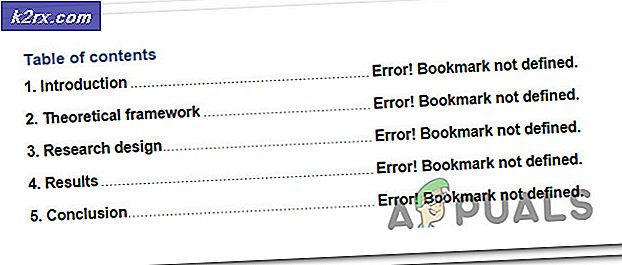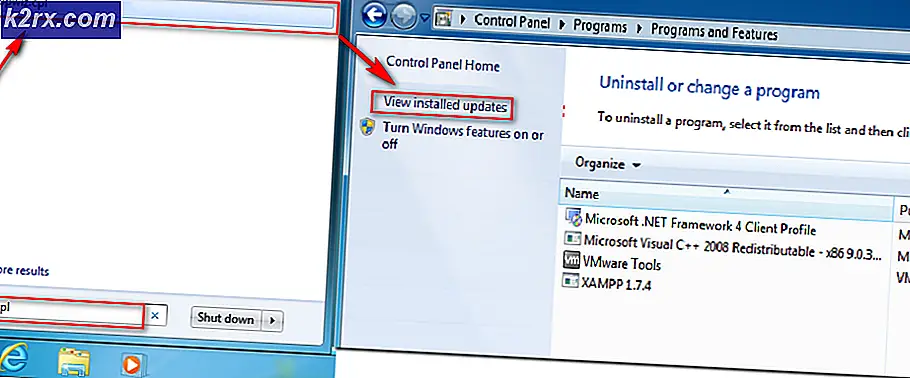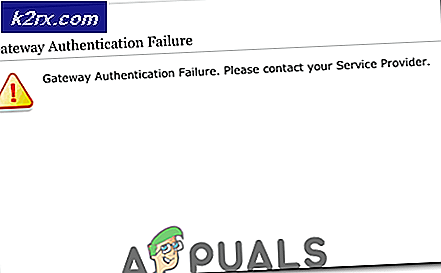Cách khắc phục lỗi cài đặt Windows Store 0x80070015 Đã xảy ra sự cố
Windows Store là một thị trường ứng dụng được giới thiệu bởi Microsoft trong Windows 8 và Windows 2012. Các nhà phát triển phần mềm có thể xuất bản ứng dụng của họ lên thị trường này để được xếp vào danh mục cho nhiều người dùng tiềm năng phần mềm của họ. Giống như nhiều cửa hàng ứng dụng khác, các ấn phẩm cho cửa hàng được giám sát và trải qua quá trình chứng nhận và phê duyệt.
Lỗi 0x80070015 có thể do một số sự cố gây ra. Bản thân Windows Store có thể bị hỏng hoặc các thông tin đăng nhập có thể bị hỏng. Quá trình này cũng phụ thuộc vào dịch vụ Windows Update có thể gặp sự cố. Các ứng dụng của bên thứ ba cũng có thể gây ra xung đột với cửa hàng theo thời gian.
Hãy làm theo các bước dưới đây để cho đến khi vấn đề được giải quyết.
Phương pháp 1: Gỡ bỏ Power ISO Virtual Drive Manager
Nhấn phím Windows và bắt đầu nhập Nhiệm vụ . Chọn Task Manage r từ danh sách. Nó phải cao trong danh sách. Khi đã mở, nhấp vào Chi tiết khác . Trong giao diện mới, chọn Chi tiết . Bạn có thể sắp xếp theo bất kỳ cột nào nhưng tôi khuyên bạn nên mô tả. Xác định bất kỳ quy trình liên quan đến Power ISO nào và nhấp chuột phải vào chúng và nhấp vào End Process Tree .
Phương pháp 2: Xóa bộ nhớ cache của cửa hàng
Nhấn phím Windows và phím R cùng một lúc để nhận lời nhắc Chạy . Từ đó, gõ wsreset.exe sẽ xóa và đặt lại bộ nhớ cache của Windows Store. Sau khi chạy nó, nó sẽ mở một cửa sổ giao diện điều khiển màu đen với một biểu tượng Windows Store ở phía trên bên trái. Sau khi hoàn thành, nó sẽ mở cửa hàng cho bạn.
Mẹo CHUYÊN NGHIỆP: Nếu vấn đề xảy ra với máy tính của bạn hoặc máy tính xách tay / máy tính xách tay, bạn nên thử sử dụng phần mềm Reimage Plus có thể quét các kho lưu trữ và thay thế các tệp bị hỏng và bị thiếu. Điều này làm việc trong hầu hết các trường hợp, nơi vấn đề được bắt nguồn do một tham nhũng hệ thống. Bạn có thể tải xuống Reimage Plus bằng cách nhấp vào đâyPhương pháp 3: Trình khắc phục sự cố ứng dụng Windows Store
Nhấn phím Windows và bắt đầu nhập khắc phục sự cố . Từ danh sách, phần đầu của bảng Khắc phục sự cố / Bảng điều khiển là tùy chọn sẽ được chọn. Ở bên trái, nhấp vào Xem tất cả và nhấp vào Ứng dụng Cửa hàng Windows . Nhấp vào Tiếp theo trên cửa sổ Windows Store Apps mở ra và các cửa sổ tiếp theo. Nó có thể yêu cầu máy tính của bạn được khởi động lại trong quá trình này.
Phương pháp 4: Trình khắc phục sự cố Windows Update
Nhấn phím Windows và bắt đầu nhập khắc phục sự cố . Từ danh sách, phần đầu của bảng Khắc phục sự cố / Bảng điều khiển là tùy chọn sẽ được chọn. Ở bên trái, nhấp vào Xem tất cả và nhấp vào Windows Update . Nhấp vào Tiếp theo trên cửa sổ gỡ rối Windows Update. Tùy thuộc vào việc bạn đã bật UAC hay chưa, nó có thể yêu cầu bạn Thử khắc phục sự cố với tư cách quản trị viên . Vui lòng chọn tùy chọn đó nếu được nhắc. Từ đó, nếu có bất kỳ vấn đề nào được phát hiện, nó sẽ cho biết vấn đề và yêu cầu bạn áp dụng bản sửa lỗi này . Vui lòng áp dụng bản sửa lỗi cho nhiều bản sửa lỗi nhất có thể. Tùy chọn cuối cùng sẽ là Đóng trình khắc phục sự cố và bạn có thể làm điều đó ở cuối. Công cụ sẽ chỉ ra những vấn đề mà nó tìm thấy và đã có thể sửa chữa.
Phương pháp 5: Làm sạch khởi động
Xem các bước ( tại đây )
Mẹo CHUYÊN NGHIỆP: Nếu vấn đề xảy ra với máy tính của bạn hoặc máy tính xách tay / máy tính xách tay, bạn nên thử sử dụng phần mềm Reimage Plus có thể quét các kho lưu trữ và thay thế các tệp bị hỏng và bị thiếu. Điều này làm việc trong hầu hết các trường hợp, nơi vấn đề được bắt nguồn do một tham nhũng hệ thống. Bạn có thể tải xuống Reimage Plus bằng cách nhấp vào đây